خوش آموز درخت تو گر بار دانش بگیرد، به زیر آوری چرخ نیلوفری را
2. کاربرد OneDrive در پاور پوینت 2016

بسیاری از ویژگی های نرم افزار آفیس 2016 شما را به سمت ذخیره سازی و به اشتراک گذاری فایل ها بصورت آنلاین هدایت می کند. OneDrive فضای ابری ذخیره سازی مایکروسافت می باشد، که شما می توانید از آن برای ذخیره کردن، ویرایش، و به اشتراک گذاری ارائه های (presentations) ساخته شده در پاور پوینت، و همینطور سایر فایل هایتان استفاده نمایید. شما می توانید با استفاده از کامپیوترتان، موبایل تان و سایر دستگاه های هوشمند به OneDrive دسترسی داشته باشید.

برای استفاده و بهره مند شدن از مزیت های OneDrive تنها کاری که باید انجام بدهید اینست که یک حساب کاربری رایگان در سایت مایکروسافت داشته باشید.
وقتی که در سایت مایکروسافت برای خودتان حساب کاربری ساختید، می توانید در نرم افزار آفیس وارد آن حساب کاربری شوید. جهت ورود به حساب کاربری کافیست بر روی دکمه Sign in که در گوشه بالا و سمت راست، نرم افزار پاور پوینت 2016 قرار دارد، کلیک کنید.
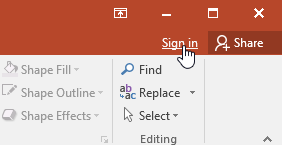
وقتی که که وارد حساب کاربری مایکروسافت خود شدید، یکسری کارها را می توانید با استفاده از OneDrive انجام بدهید :
وقتی که وارد حساب کاربری مایکروسافت خود شده باشید، هر وقت که بخواهید یک فایل پاور پوینت را ذخیره کنید و یا اینکه بازیابی کنید، OneDrive نیز یکی از گزینه های شما خواهد بود. البته شما همچنان امکان ذخیره سازی فایلها بر روی هارد دیسک کامپیوترتان را نیز خواهید داشت. مزیت ذخیره سازی در OneDrive اینست که بعدا می توانید از هر جای دیگر نیز به آن فایل دسترسی پیدا کنید، و یا آن فایل را با دوستان و همکارانتان به اشتراک بگذارید.
برای مثال، وقتی که روی دستور Save As کلیک می کنید، برای انتخاب محل ذخیره سازی فایل بین OneDrive و This PC (کامپیوتر خودتان) امکان گزینش خواهید داشت.
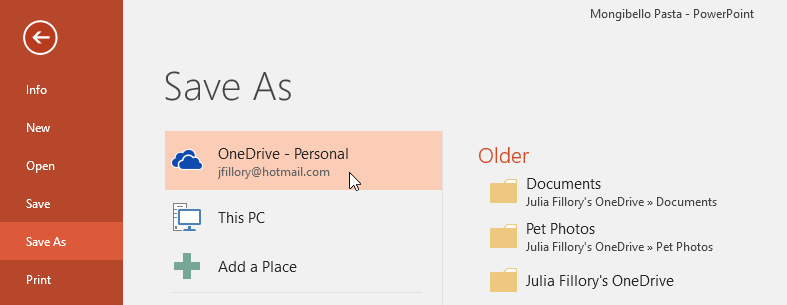
آموزش قبلی : 1. شروع به کار با پاور پوینت 2016
آموزش بعدی : 3. ایجاد و باز کردن فایلها در پاور پوینت 2016

برای استفاده و بهره مند شدن از مزیت های OneDrive تنها کاری که باید انجام بدهید اینست که یک حساب کاربری رایگان در سایت مایکروسافت داشته باشید.
وقتی که در سایت مایکروسافت برای خودتان حساب کاربری ساختید، می توانید در نرم افزار آفیس وارد آن حساب کاربری شوید. جهت ورود به حساب کاربری کافیست بر روی دکمه Sign in که در گوشه بالا و سمت راست، نرم افزار پاور پوینت 2016 قرار دارد، کلیک کنید.
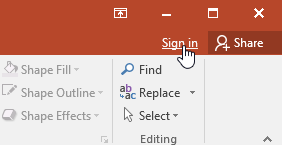
مزایای استفاده از OneDrive در پاور پوینت
وقتی که که وارد حساب کاربری مایکروسافت خود شدید، یکسری کارها را می توانید با استفاده از OneDrive انجام بدهید :
-
دسترسی به فایل هایتان از همه جا : وقتی که فایل هایتان را در OneDrive ذخیره می کنید، شما می توانید از هر کامپیوتر دیگر، تبلت، و گوشی های هوشمند دیگر که اتصال اینترنت داشته باشد، به فایل هایتان دسترسی داشته باشید. همچینی مستقیما در خود OneDrive نیز می توانید ارائه های (presentations) پاور پوینت را بسازید.
-
تهیه نسخه پشتیبان از فایل هایتان : ذخیره سازی فایل ها در OneDrive یک لایه محافظتی اضافی برای فایلها ایجاد می کند. حتی اگر برای کامپیوتر شما اتفاقی بیفتد که فایل های روی آن از بین بروند، OneDrive فایل های شما را امن و قابل دسترسی نگاه می دارد.
-
به اشتراک گذاری فایلها (Share) : به اشتراک گذاری فایل ها با دوستان و یا همکارانتان از طریق OneDrive کار ساده ای می باشد. حتی شما می توانید تعیین نمایید که سایرین بتوانند فایلها را ویرایش کنند و یا اینکه صرفا بتوانند آنها را مشاهده نمایند. این گزینه برای همکاری بسیار عالی می باشد، زیرا چندین نفر بصورت هم زمان می توانند روی یک ارائه (presentation) کار کنند (اصطلاحا به این کار همکاری برای نوشتن می گویند) .
ذخیره سازی و باز کردن فایلها
وقتی که وارد حساب کاربری مایکروسافت خود شده باشید، هر وقت که بخواهید یک فایل پاور پوینت را ذخیره کنید و یا اینکه بازیابی کنید، OneDrive نیز یکی از گزینه های شما خواهد بود. البته شما همچنان امکان ذخیره سازی فایلها بر روی هارد دیسک کامپیوترتان را نیز خواهید داشت. مزیت ذخیره سازی در OneDrive اینست که بعدا می توانید از هر جای دیگر نیز به آن فایل دسترسی پیدا کنید، و یا آن فایل را با دوستان و همکارانتان به اشتراک بگذارید.
برای مثال، وقتی که روی دستور Save As کلیک می کنید، برای انتخاب محل ذخیره سازی فایل بین OneDrive و This PC (کامپیوتر خودتان) امکان گزینش خواهید داشت.
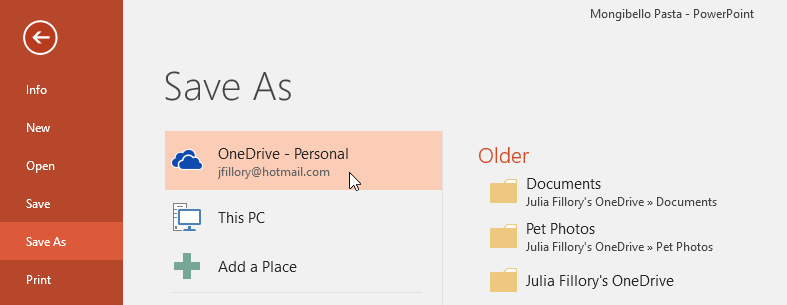
آموزش قبلی : 1. شروع به کار با پاور پوینت 2016
آموزش بعدی : 3. ایجاد و باز کردن فایلها در پاور پوینت 2016





نمایش دیدگاه ها (0 دیدگاه)
دیدگاه خود را ثبت کنید: